Pro surfování po internetu máme možnost připojení jak bezdrátově, tak kabelem. Jsou to dvě možnosti, které mohou mít své kladné i záporné stránky v závislosti na okolnostech. Teď někdy jeden z těch dvou nefunguje. Příčiny jsou různé, stejně jako řešení. V tomto článku budeme hovořit o tom, proč je počítač připojen pouze kabelem, ale místo toho Wi-Fi nefunguje . Uvidíme, co můžeme udělat, abychom to napravili.
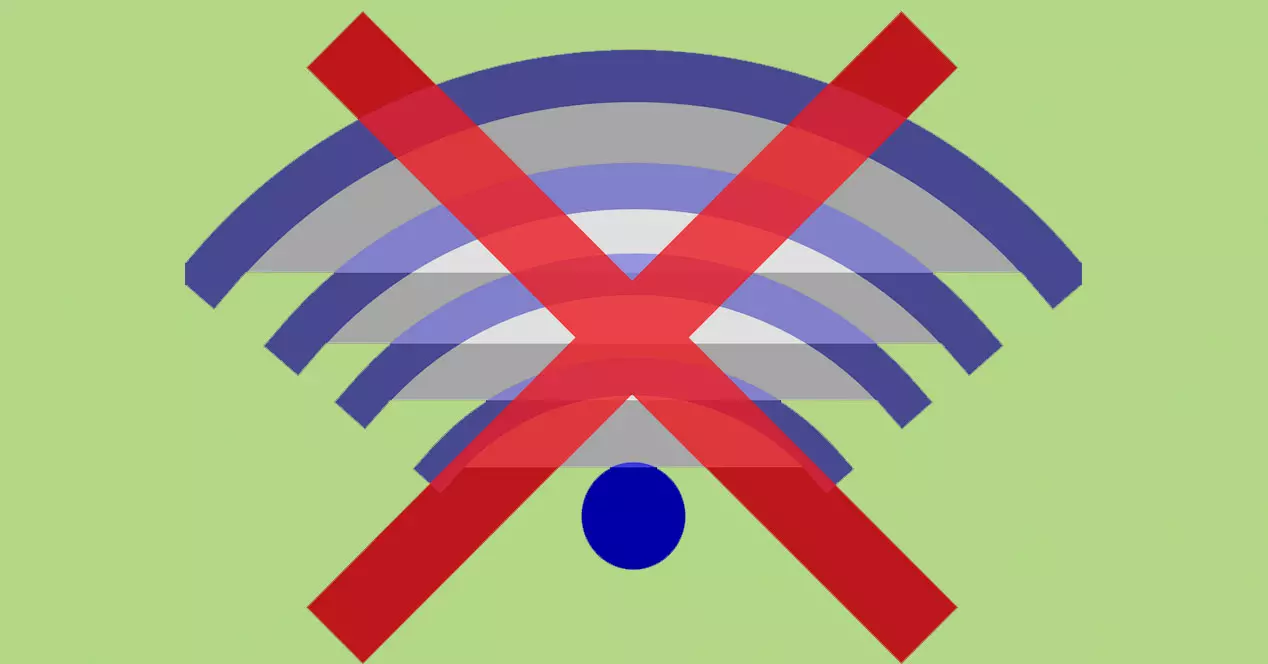
Proč je můj počítač připojen pouze síťovým kabelem?
K tomuto problému dochází u některých uživatelů při pokusu o bezdrátové připojení. Vědí, že jejich počítač má možnost obou připojení Kabel LAN a jeho propojením Wi-Fi , ale to druhé nefunguje. Surfují úplně normálně po kabelu, s dobrou rychlostí a stabilitou, ale bezdrátově to není možné.
Příčiny jsou různé, ačkoli obecně obvykle souvisejí s pokrytím, poruchami síťová karta nebo s jakýmkoli zařízením, které používáme k zesílení signálu a možnost připojení z jiných míst v domácnosti.
Je třeba vzít v úvahu, že existují dvě možné poruchy: jedno při kterém sítě se nezobrazují přímo a nemůžeme se ani připojit a druhá, ve které se připojujeme, ale signál funguje velmi špatně a tam jsou nepřetržité řezy.
Jsou to dva dobře rozlišené problémy a s možnými příčinami, které s tím nemají nic společného. V případě, že nemůžeme navigovat, protože to funguje velmi pomalu, ale můžeme se připojit, chyba je obvykle v pokrytí nebo v prostředních zařízeních, která používáme. Pokud se nemůžeme ani připojit nebo se sítě neobjeví, je většinou problém spíše s ovladači nebo bezdrátovou kartou.
Co dělat, aby se počítač bez problémů připojil přes Wi-Fi
Jak tedy můžeme opravit tyto závady, které nám brání v připojení k Wi-Fi? Uvedeme některá řešení, která můžeme uvést do praxe, pokud náhle uvidíme, že naše zařízení lze normálně připojit kabelem, ale pokud se pokusíme připojit bezdrátově, nefunguje to.
Zkontrolujte, zda je zapnutá Wi-Fi
To nejzákladnější a první, co musíme udělat, je to je aktivována Wi-Fi správně. Někdy se prostě stane, že jsme bezdrátovou síť omylem deaktivovali, například u notebooků, ve kterých je fyzické tlačítko pro její vypnutí nebo zapnutí a tím úsporu energie.
První věc, kterou je třeba v systému zkontrolovat, je, že je vše správně nakonfigurováno a že skutečně můžeme používat Wi-Fi. Pokud vidíme, že se ikona nezobrazuje, že nemůžeme ani vyhledávat sítě, může se stát, že je vypnutá a je třeba ji nakonfigurovat.
Aktualizujte ovladače síťových karet
Musíme také ověřit, že ovladače bezdrátové karty jsou nainstalovány správně. To je velmi důležité a je to něco, co bychom měli pravidelně přezkoumávat. Jednak nám to pomůže zlepšit výkon, ale je také nutné vyhnout se bezpečnostním problémům.
Chcete-li aktualizovat ovladače karty Wi-Fi a vyřešit případné chyby, musíme přejít na Start, vstoupit do Správce zařízení, kliknout na Síť adaptéry, vyberte odpovídající kartu a klikněte druhým tlačítkem myši na Aktualizovat řadič.

Obnovit nastavení sítě
Pokud to, co jsme zmínili, nemělo pozitivní efekt, další možností je resetujte síťové hodnoty . Někdy se vytvoří konflikty s ovladači nebo dokonce aktualizace, která byla zachycena, aniž by byla správně dokončena.
Jdeme na Start, vstoupíme do Nastavení, Síť a Internet a tam do Obnovení sítě. Tato funkce umožňuje odinstalovat a znovu nainstalovat ovladače pro všechny síťové adaptéry.

Zkontrolujte stav síťového adaptéru
Někdy pomocí an externí síťový adaptér může způsobit problémy. Například, že je poškozený USB konektor, že je uvolněná anténa nebo že zařízení přímo nefunguje nebo není kompatibilní s naším systémem.
Dalším krokem, pokud je náš počítač připojen pouze kabelem a nikoli přes Wi-Fi, je tedy kontrola stavu síťového adaptéru. Musíme ověřit, že to opravdu funguje a že neexistuje žádný problém, který by bránil správnému fungování.
Zkontrolujte, zda zesilovač funguje dobře
Dalším problémem, který je třeba vzít v úvahu, je, že může být problém s opakovač nebo zařízení, přes které se připojujeme. Je běžné, že k zesílení signálu používáme nějaké zařízení a že pokrytí je větší. Někdy však nastanou problémy, které ovlivňují připojení.
Proto musíme zkontrolovat, zda je tento opakovač, PLC zařízení nebo cokoli, co používáme, správně nakonfigurováno, funguje dobře a nabízí dobrý signál.
Nemohu se připojit ke konkrétní síti Wi-Fi
Vysvětlili jsme, co dělat, když je naše zařízení připojeno pouze kabelem a při pokusu o přístup k síti Wi-Fi nefunguje. Uvedli jsme některá možná řešení, pokud je tento problém obecný. Nyní se však zaměříme na případ, že se nemůžeme připojit pouze k síti. To znamená, že Wi-Fi funguje dobře, ale při pokusu o přístup ke konkrétní síti přestane fungovat.
Zkontrolujte správnost hesla a jména
Častým problémem, když se pokoušíme připojit k síti Wi-Fi a vidíme, že nemáme internet, je to, že zadáváme špatné heslo nebo se připojujeme k názvu sítě, který není správný.
Proto si musíme ověřit, že opravdu klademe odpovídající údaje . Je to další základní krok, pokud narazíme na potíže. Je běžné, že si uložíme Wi-Fi síť a později změníme heslo a to nám brání v připojení.
Zapomeňte na síť
Jednoduchým krokem k vyřešení mnoha chyb, které se objevují u konkrétní sítě Wi-Fi, je jednoduše ji smazat a poté se znovu připojit. Tím se restartuje vše, co jsme z této sítě uložili, a překonfigurujeme ji.
Chcete-li to udělat v Windows musíme přejít na ikonu Wi-Fi, vybrat konkrétní síť a kliknout druhým tlačítkem myši a kliknout na Přestaňte si pamatovat . Od tohoto okamžiku nás bude žádat o zadání hesla.
Zlepšit pokrytí
Pokud se jedná konkrétně o Wi-Fi síť, která nám nefunguje dobře, je možné, že problém je krytí . Co tedy musíme udělat, je pokusit se signál vylepšit a zajistit tak, aby fungoval správně a my se mohli normálně pohybovat.
První věcí je najít způsob, jak udržet vzdálenost mezi přístupovým bodem a počítačem co nejkratší. Router můžeme vždy umístit na centrální místo, odkud lépe distribuuje signál. Můžeme si ale vybrat i vhodné pásmo, buď 2.4 nebo 5 GHz, podle okolností.
Stručně řečeno, pokud vidíme, že počítač je připojen pouze kabelem a máme problémy s procházením Wi-Fi, toto jsou hlavní příčiny a řešení, které můžeme pro správné připojení vzít v úvahu.